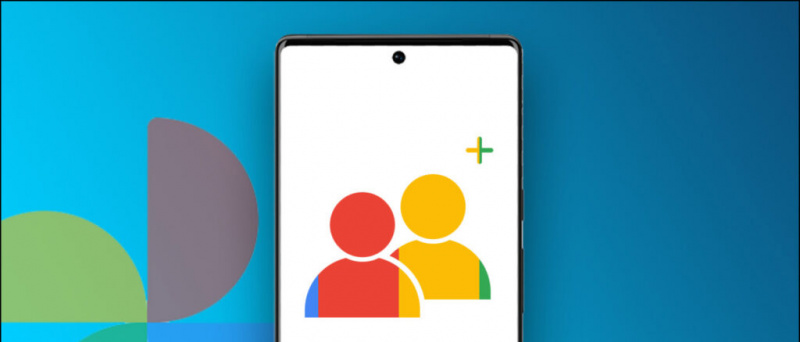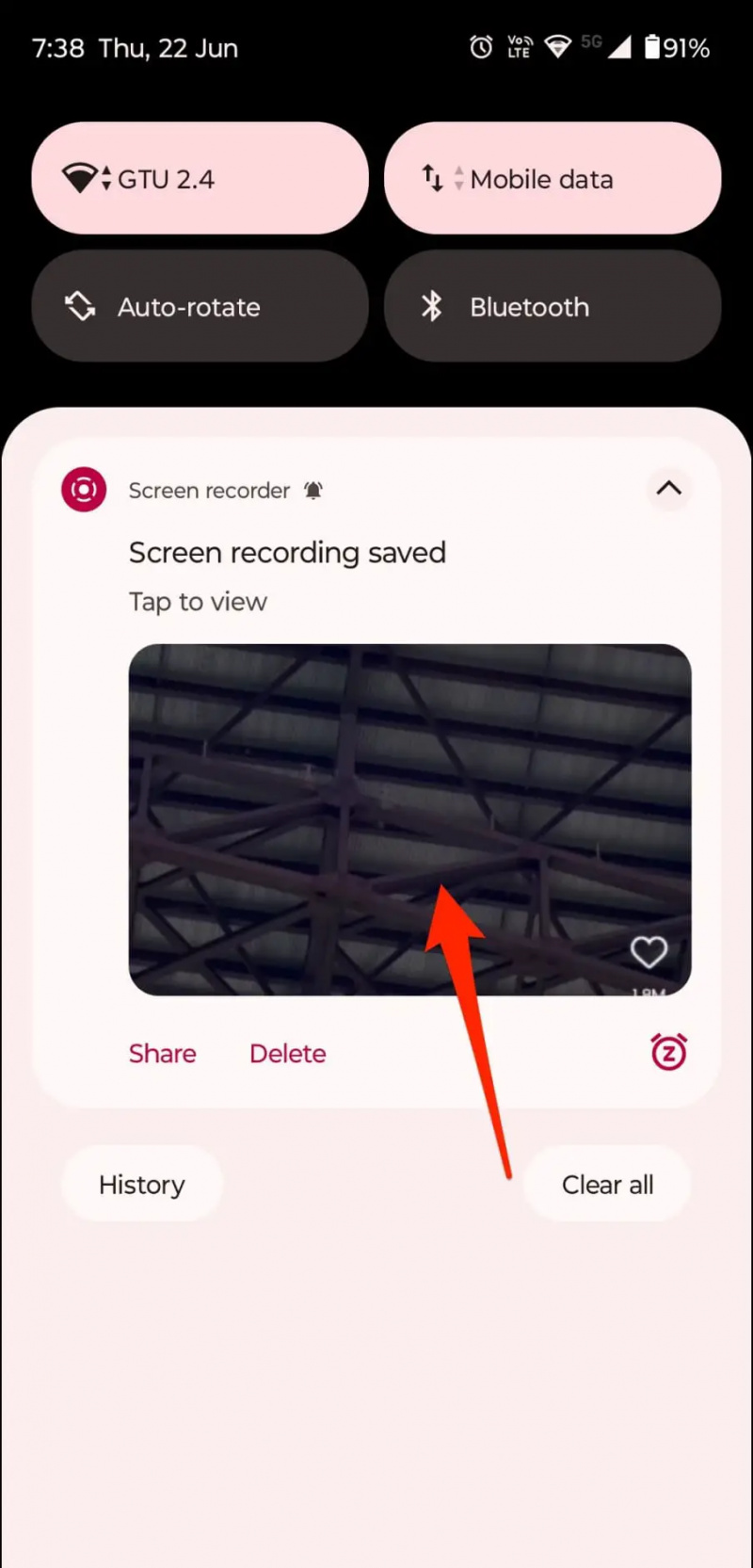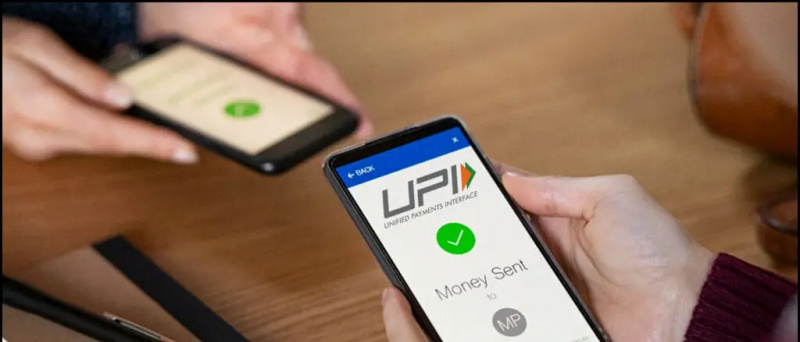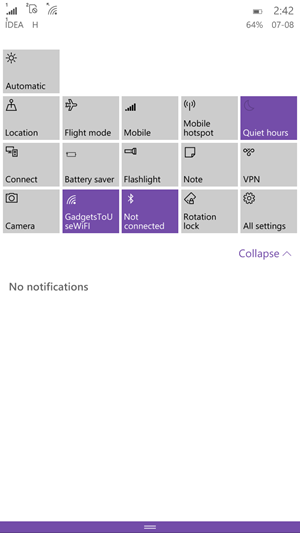Čelíte často havaruje a problémy při otevírání aplikace Windows Fotky? Problém je rozšířený a týká se milionů uživatelů Windows po celém světě. Ale netrap se; vytvořili jsme tohoto podrobného průvodce řešením problémů, který vám pomůže okamžitě vyřešit problém s nefunkční aplikací Windows Photos. Takže bez dalších okolků můžeme začít.
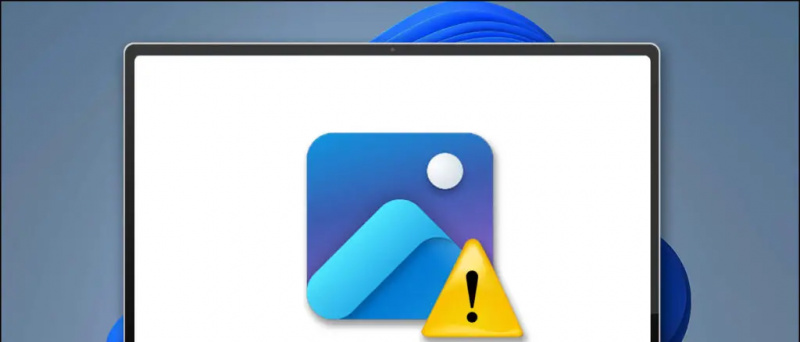
Obsah
Uživatelé Windows 11/10 často hlásili následující problémy při přístupu k aplikaci Fotky:
jak odstraním zařízení z mého účtu Google
- Aplikace Fotky se zasekla na a Černá obrazovka
- Aplikace zobrazuje chybu „Aplikace Windows Photos nemůže tento obrázek právě otevřít“.
- Zhroutí se při zpožděném a nestabilním procházení
- Aplikace Fotky se vůbec neotevře
Důvody selhání aplikace Windows Photos
I když za výše uvedenými problémy existuje několik základních důvodů, některé z nich jsou následující:
- Používáte zastaralý verze Windows Photos
- Obrázek, který se pokoušíte otevřít, je buď zašifrované nebo má nekompatibilní formát
- Aplikace Fotky nebo mediální soubor jsou poškozené
- Aplikace není správně nakonfigurována/nainstalována na vašem počítači se systémem Windows a mnoho dalších
Jak opravit problém s nefunkční aplikací Windows Photos
Nyní, když jste si vědomi důvodů, pojďme se podívat na různé způsoby, jak vyřešit problém s nefunkčností aplikace Windows Fotky ve vašem systému.
Metoda 1 – Restartujte systém
Často je pozorováno, že restartování systému automaticky opraví většinu problémů v systému Windows. Proto musíte restartovat systém, abyste opravili chyby Windows Photos.
1. Stiskněte klávesu Windows a klikněte na Napájení tlačítko na restartovat váš systém.

Metoda 2 – Převeďte formát obrázku
Ve výchozím nastavení aplikace Windows Photos podporuje většinu formátů mediálních souborů. Pokud však při otevírání konkrétního souboru obrázku v aplikaci narazíte na problémy, zkuste změnit jeho formát souboru. Pokud se například při otevírání souboru obrázku „.WebP“ potýkáte s problémy s černou obrazovkou, můžete jej převést do formátu PNG nebo JPG a problém vyřešit. Podívejte se na našeho snadného průvodce převod WebP na JPG a PNG Více podrobností.
 HEIF Image Extension pro jeho instalaci. To vám umožní prohlížet soubory obrázků pomocí .tady nebo .heif rozšíření, což je běžný formát používaný zařízeními Apple.
HEIF Image Extension pro jeho instalaci. To vám umožní prohlížet soubory obrázků pomocí .tady nebo .heif rozšíření, což je běžný formát používaný zařízeními Apple.
 Syrové a Webp Image rozšíření otevřete příslušné typy souborů v aplikaci Windows Fotky.
Syrové a Webp Image rozšíření otevřete příslušné typy souborů v aplikaci Windows Fotky.

1. Otevři aplikace Nastavení a rozšířit Aplikace z levého postranního panelu k zobrazení Nainstalované aplikace .
Spropitné: Stisknutím klávesových zkratek Windows + I rychle otevřete aplikaci nastavení ve Windows 11/10.


Metoda 5 – Odeberte všechny doplňky a resetujte aplikaci Fotky
Instalace doplňků do aplikace Fotky (například odkaz One Drive, popř iCloud ) často zaostává a je náchylnější k častým pádům. Chcete-li problém vyřešit, odeberte všechny existující pluginy a resetujte aplikaci Windows Photos. Zde je postup:
1. Otevřete aplikaci Windows Photos a klikněte na Ozubené kolo tlačítko pro přístup k jeho nastavení.


5. Nakonec klikněte na Resetovat tlačítko pro obnovení výchozí konfigurace aplikace.

1. Otevřete Microsoft Store a vyhledejte Fotografie společnosti Microsoft aplikace.
2. Dále klikněte na Tlačítko Aktualizovat (pokud je k dispozici) a aktualizujte aplikaci Fotky na nejnovější verzi.



jak nastavit zedge jako výchozí

Metoda 11 – Odstraňte a znovu nainstalujte aplikaci Fotky
Pokud oprava aplikace Windows Photos nefungovala, problémy se vyřeší jejím odstraněním a opětovnou instalací. Postupujte podle níže uvedených kroků:
1. Stiskněte klávesu Windows a vyhledejte Windows PowerShell spustit to s Správní oprávnění .
 Web společnosti Microsoft ke stažení obslužného programu media pack. Případně jej můžete nainstalovat prostřednictvím volitelných funkcí systému Windows na kartě aktualizace systému.
Web společnosti Microsoft ke stažení obslužného programu media pack. Případně jej můžete nainstalovat prostřednictvím volitelných funkcí systému Windows na kartě aktualizace systému.
 Image Glass, popř 123Fotografie . Oba nástroje podporují širokou škálu obrazových formátů s různými funkcemi pro bezproblémovou správu obrázků.
Image Glass, popř 123Fotografie . Oba nástroje podporují širokou škálu obrazových formátů s různými funkcemi pro bezproblémovou správu obrázků.
 Zprávy Google nebo pro tipy a triky, recenze chytrých telefonů a gadgetů se připojte beepry.it,
Zprávy Google nebo pro tipy a triky, recenze chytrých telefonů a gadgetů se připojte beepry.it,